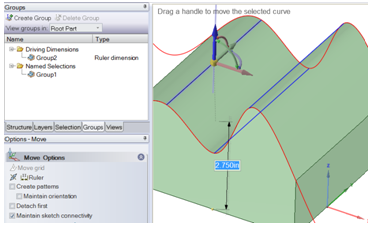Vous pouvez modifier une face ou une surface à l'aide de l'option Peaufiner la face pour modifier sa géométrie de surface. Cet outil est disponible en mode 3D et avec les mises en plan.
Le degré (ou la complexité) d'une face primitive est automatiquement accru lorsque vous modifiez celle-ci à l'aide de l'outil Peaufiner les faces. Vous devez veiller à simplifier le processus de modification afin que les courbes soient lisses lorsque vous les ajoutez.
Les intersections entre les surfaces sont vérifiées lorsque vous modifiez une surface à l'aide de ses points de contrôle. Un message d'erreur s'affiche si une modification crée une surface qui s'auto-intersecte.
Si vous enregistrez une sélection dans le volet Sélection et que celle-ci inclut des points de contrôle, l'onglet Modification de la face s'ouvre automatiquement lorsque vous chargez cette sélection.
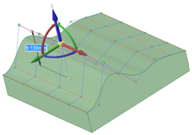
Pour peaufiner une face
-
Cliquez sur
 Peaufiner la face dans le groupe Edition de l'onglet Conception.
Peaufiner la face dans le groupe Edition de l'onglet Conception.L'onglet Modification de la face apparaît dans la barre du ruban.
-
Sélectionnez une méthode de modification :
-
Points de contrôle pour exposer les points de contrôle de la face ou de la surface afin de les déplacer.
-
Courbes de contrôle pour exposer les courbes de contrôle de la face ou de la surface afin de les déplacer.
-
Courbes de lissage pour modifier les faces ou les surfaces qui peuvent être recréées en tant que lissage.
-
Courbes de balayage pour modifier les faces ou les surfaces créées par balayage.
-
-
Sélectionnez un point ou une courbe de contrôle sur la face.
Maintenez la touche Ctrl enfoncée ou tracez une boîte pour sélectionner plusieurs points ou courbes.
-
(Facultatif) Utilisez les contrôles du groupe Sélectionner pour développer ou réduire votre sélection :
La direction U est indiquée par des lignes bleues dans la fenêtre de conception, tandis que la direction V est indiquée par des lignes rouges.
-
Cliquez sur
 ou
ou  pour développer la sélection et inclure tous les points dans la direction U (bleu) ou V (rouge).
pour développer la sélection et inclure tous les points dans la direction U (bleu) ou V (rouge). -
Cliquez sur
 ou
ou  pour développer la sélection et inclure le point suivant dans la direction U (bleu) ou V (rouge).
pour développer la sélection et inclure le point suivant dans la direction U (bleu) ou V (rouge). -
Cliquez sur
 ou
ou  pour réduire la sélection d'un point dans la direction U (bleu) ou V (rouge).
pour réduire la sélection d'un point dans la direction U (bleu) ou V (rouge).
-
-
Sélectionnez un outil pour modifier la face ou la surface :
-
Ou un autre outil de l'onglet Conception.
-
(Facultatif) Sélectionnez Options d'affichage de l'option Peaufiner la face.
-
Cliquez sur Fermer les outils de surface pour fermer l'onglet et terminer la session de modification.
Pour modifier une courbe de contrôle en créant un groupe
Vous pouvez modifier une courbe de contrôle en créant un groupe. Le groupe que vous créez affiche une cote graduée que vous pouvez éditer pour modifier votre courbe.